Versi OS Windows sebelumnya memiliki Bayangan Penunjuk Mouse diaktifkan secara default. Sementara beberapa orang menganggap fitur ini menyenangkan secara visual, yang lain menganggapnya tidak berguna - tetapi beberapa yang lain ingin meningkatkan kinerja dengan menghemat sedikit sumber daya itu - dan oleh karena itu, mereka mencari cara untuk menonaktifkan bayangan penunjuk mouse. Di Windows 8 fitur ini dinonaktifkan secara default - dan kemudian ada lagi orang yang ingin mengaktifkan kembali Mouse Pointer Shadow.
Nonaktifkan atau aktifkan Mouse Pointer Shadow di Windows 10
Untuk memulai proses, arahkan mouse Anda ke sudut kiri bawah dan klik kanan right. Pilih Panel Kontrol dari menu.
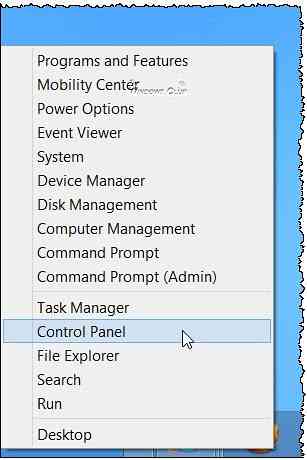
Ketik Kinerja di bilah pencarian dan dari hasil pencarian yang ditampilkan, pilih Sesuaikan tampilan dan kinerja Windows. 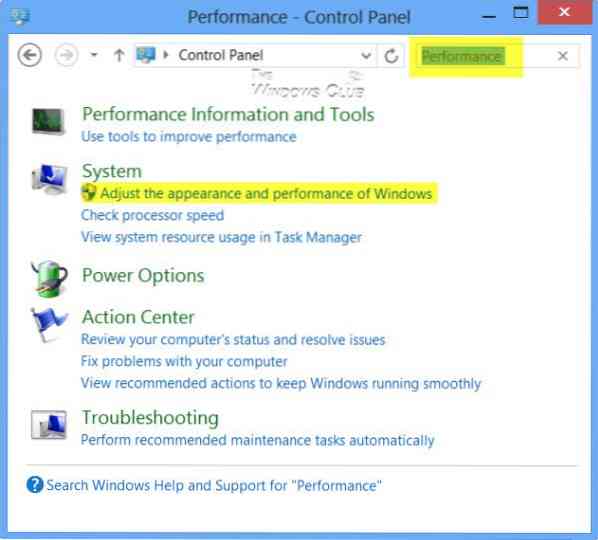
Dalam 'Opsi Kinerja' jendela yang terbuka, Anda akan dapat memilih pengaturan yang ingin Anda gunakan untuk tampilan dan kinerja komputer Windows Anda. Untuk mengaktifkan fitur Windows Mouse Pointer Drop Shadow, centang Tampilkan bayangan di bawah penunjuk mouse fitur dan klik Terapkan/OK.
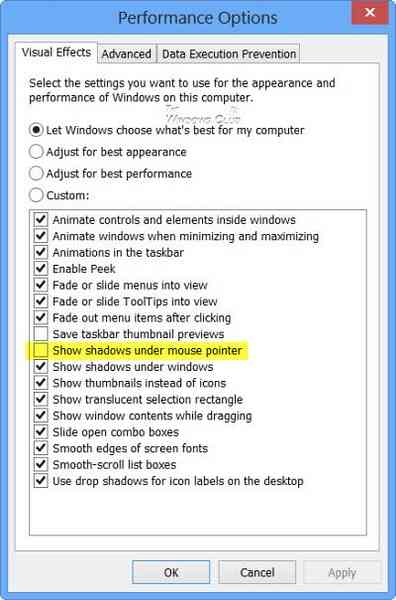 Atau, Anda dapat mengetik Mouse di bilah pencarian Panel Kontrol dan tekan Enter. Klik Ubah tampilan penunjuk mouse.
Atau, Anda dapat mengetik Mouse di bilah pencarian Panel Kontrol dan tekan Enter. Klik Ubah tampilan penunjuk mouse.
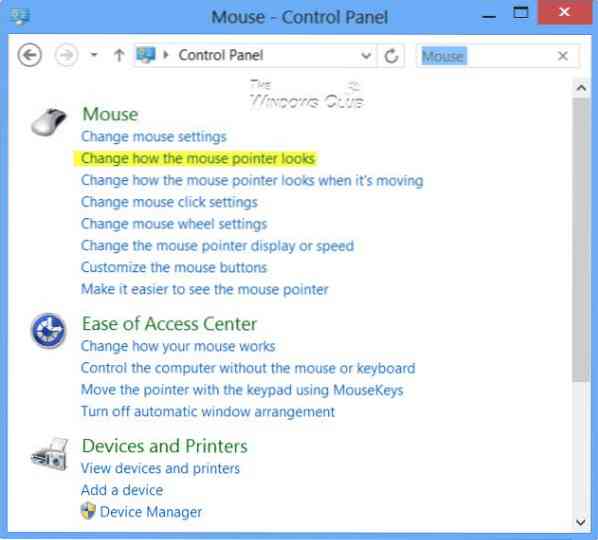
Ini akan membuka Properti Tikus kotak. Pilih Aktifkan bayangan penunjuk dan klik Terapkan.

Itu dia! Sekarang Anda telah mengaktifkan bayangan di Mouse Pointer di desktop atau tablet Windows 8 Anda.
Prosedur yang sama untuk mengaktifkan atau menonaktifkan Mouse Pointer Shadow, tentu saja, juga berlaku untuk Windows 10 dan Windows 7!
Jadi mengapa Microsoft menghapus bayangan penunjuk mouse??
Meskipun tidak ada dokumentasi resmi, Microsoft mungkin melakukannya mungkin karena, dalam sesi jarak jauh, respons penunjuk tetikus ke pengguna dikatakan jauh lebih tinggi, tanpa bayangan. Saya tidak dapat memikirkan alasan lain mengapa Microsoft memutuskan untuk menonaktifkan fitur ini saja di Windows 8. Menghemat sedikit sumber daya, tidak bisa menjadi alasan, menurut saya.
Jika Anda memiliki ide tentang ini, silakan bagikan.
Perlu lebih banyak tips Mouse? Baca postingan ini di Trik Mouse Untuk Windows.

 Phenquestions
Phenquestions


